Работа с облачными серверами происходит через панель управления.
Чтобы перейти в панель управления облачными серверами, перейдите по ссылке или авторизуйтесь в личном кабинете и перейдите в раздел Облако Рег.ру:
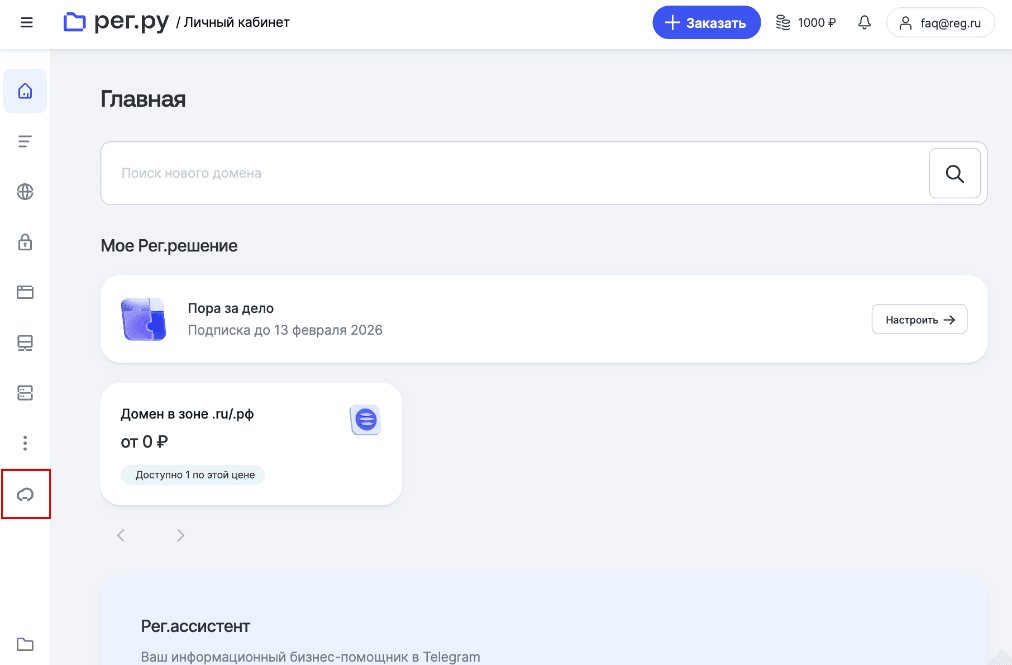
Как создать облачный сервер
Благодаря распределенной серверной инфраструктуре и готовым шаблонам операционных систем создать Облачный сервер можно за считанные секунды.
Чтобы создать сервер:
-
1
Перейдите в панель Облака Рег.ру. Затем нажмите Новый ресурс > Сервер:
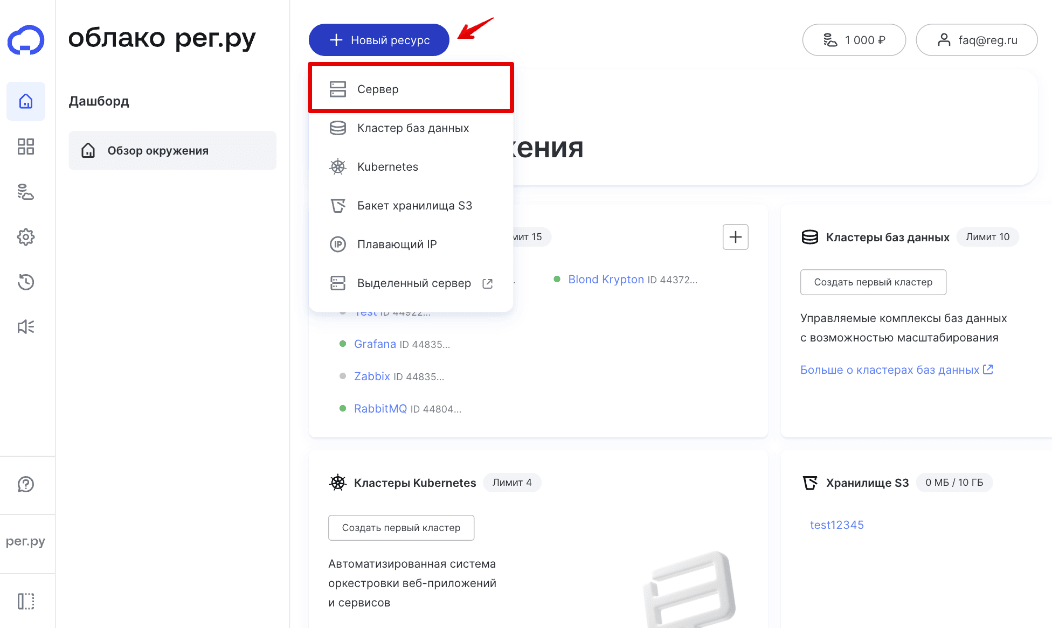
-
2
Выберите нужную операционную систему или приложение:
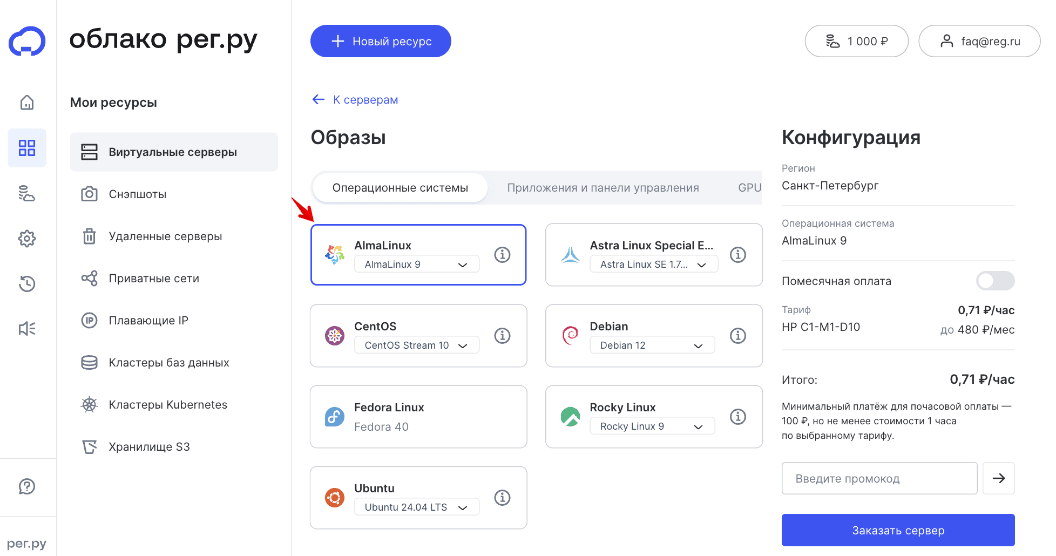
-
3
Выберите vCPU и тип диска. Затем выберите подходящий тариф:
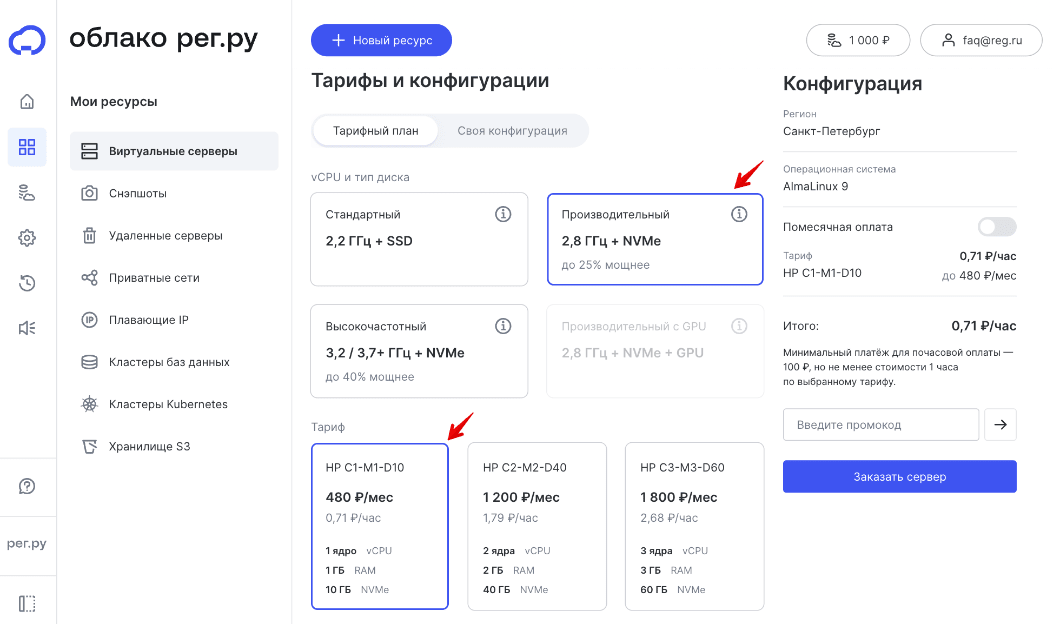
-
4
Выберите регион размещения сервера:
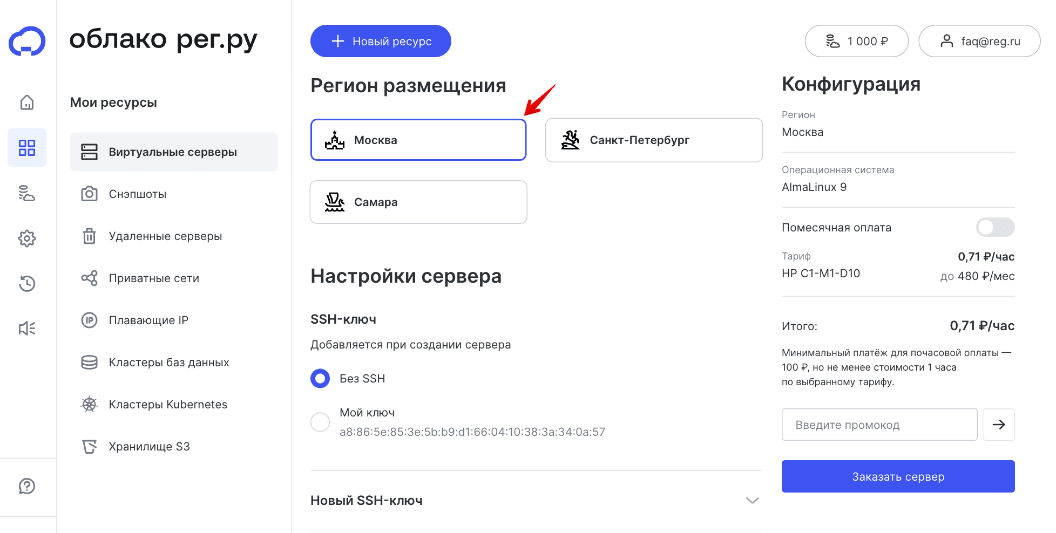
-
5
При необходимости добавьте SSH-ключ и укажите название сервера:
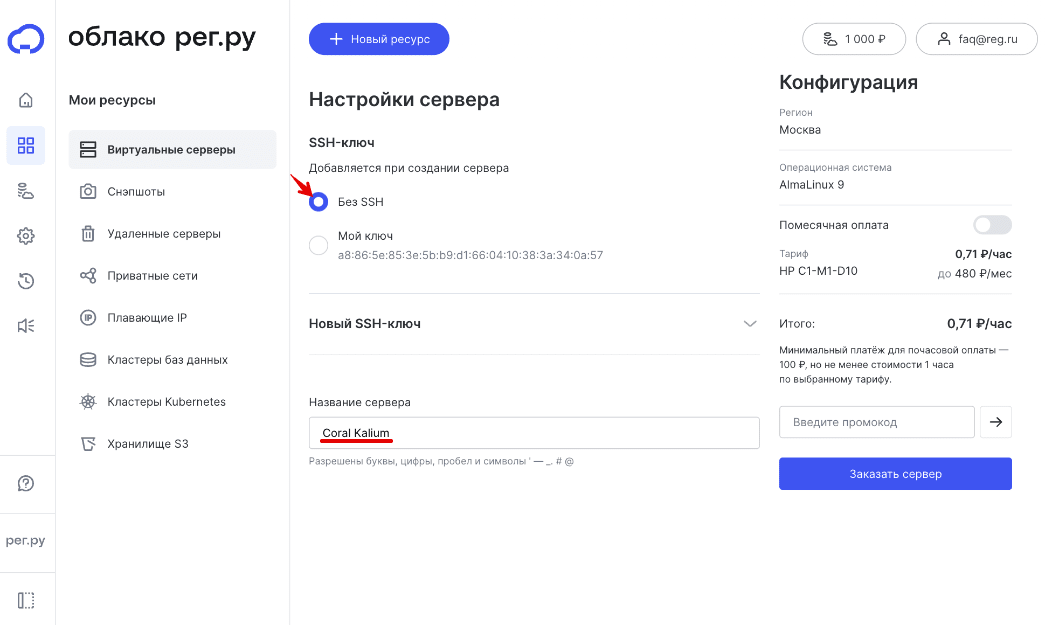
-
6
Нажмите кнопку Заказать сервер:
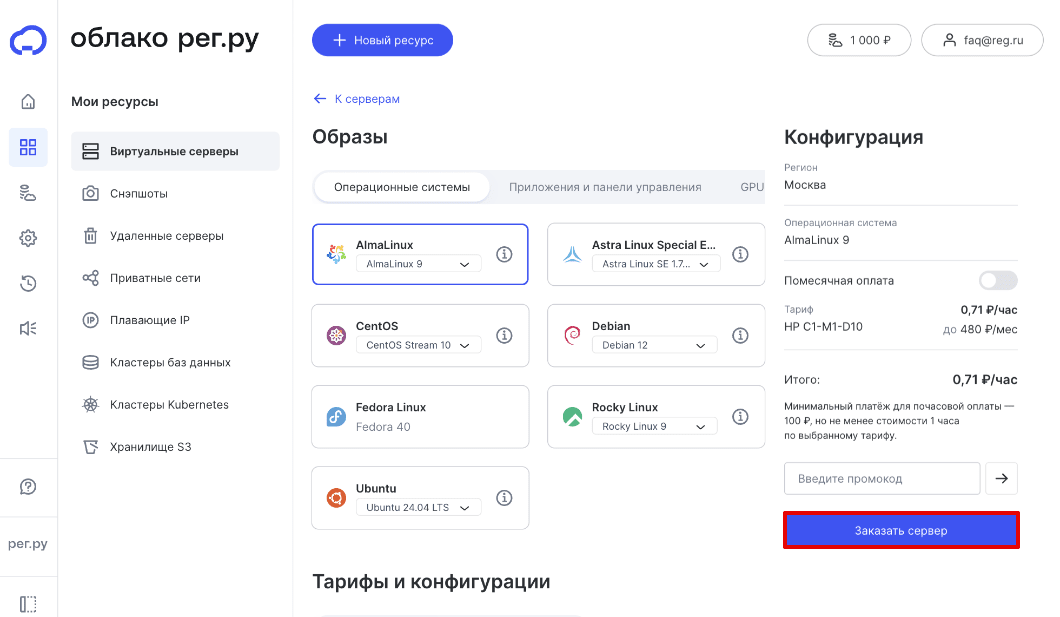
Готово, уведомление об активации и доступы к серверу будут отправлены на контактный email. Созданный вами сервер появится в разделе Виртуальные серверы.
Как остановить работу облачного сервера
Перейдите в раздел Мои ресурсы — Виртуальные серверы. Справа от названия нужного сервера нажмите Остановить сервер:
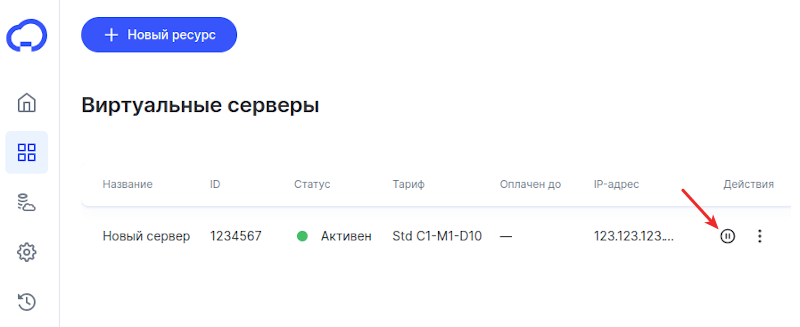
Во всплывающем блоке справа повторно нажмите Остановить сервер:
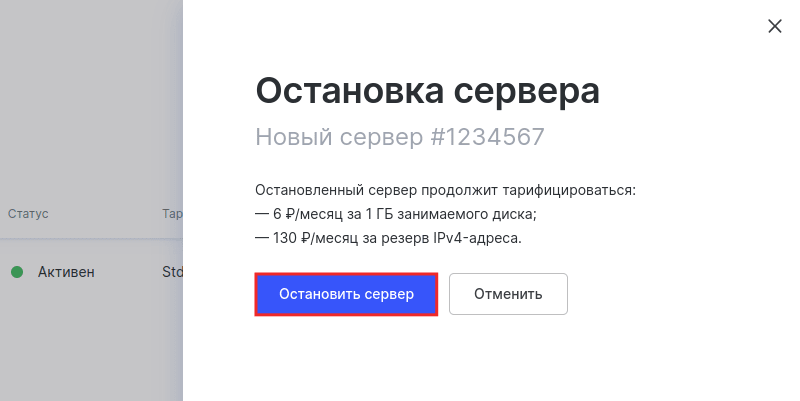
При остановке сервера снятие денежных средств продолжится, но в меньшем размере. Это происходит потому, что на время отключения сервера за вами резервируются IP-адрес (150 р. в месяц за IPv4-адрес, 1 р. в месяц за IPv6-адрес) и занимаемое дисковое пространство (1 Гб за 5 р. в месяц). У облачных серверов с Windows снятие денежных средств продолжится ещё за лицензию Windows 2019 (259 р. в месяц за одно виртуальное ядро процессора на тарифе).
При остановке сервера с ispmanager на OpenStack средства за лицензию продолжат списываться.
Для облачных серверов с GPU после приостановки сервера средства продолжат списываться в полном объеме.
Как запустить облачный сервер после остановки
Перейдите в раздел Мои ресурсы — Виртуальные серверы. Справа от названия нужного сервера нажмите Запустить сервер:
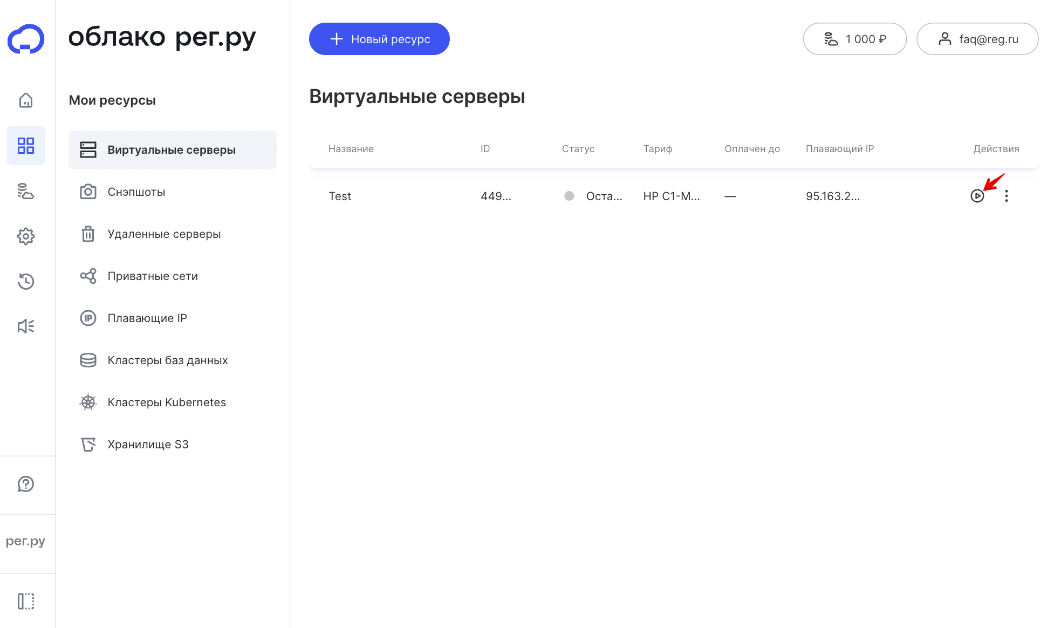
Как перезагрузить облачный сервер
Перейдите в раздел Мои ресурсы — Виртуальные серверы. Затем кликните по строке с именем сервера:
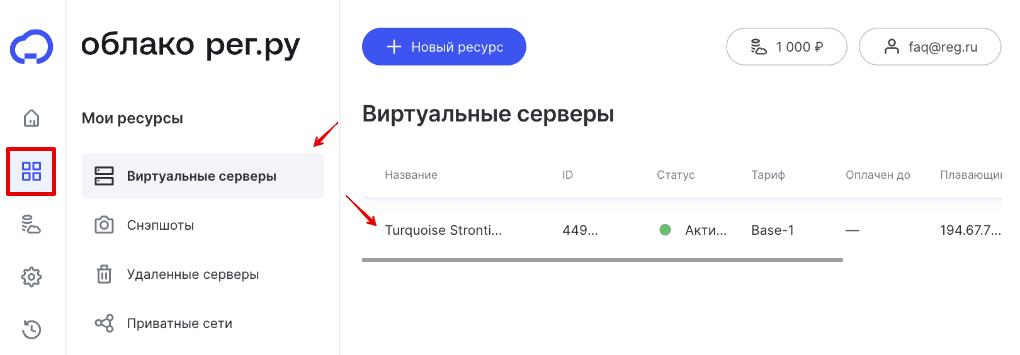
Нажмите Еще и выберите Перезагрузить сервер:
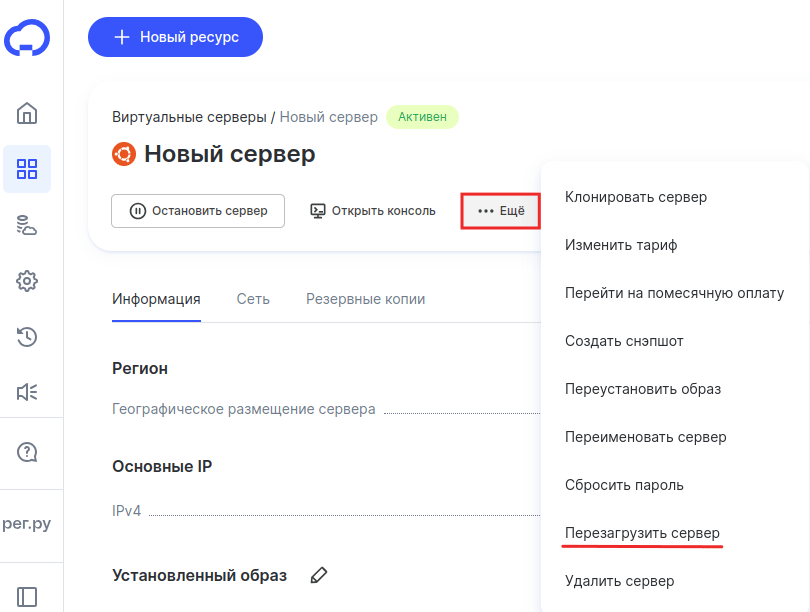
Во всплывающем блоке справа повторно нажмите Перезагрузить сервер:
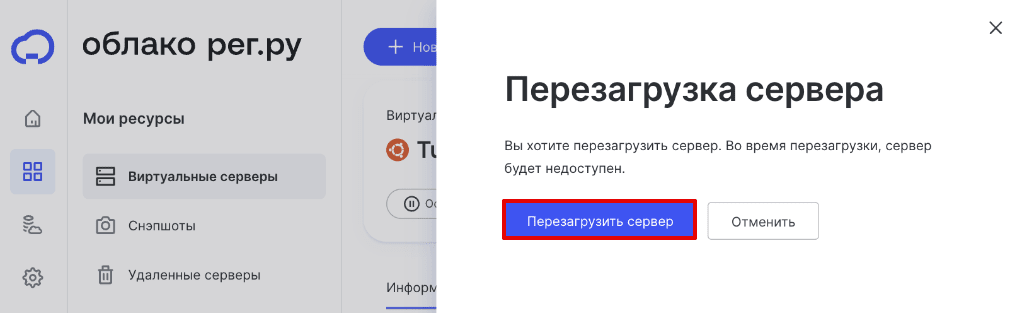
После обновления страницы ваш сервер будет перезагружен.
Если вы авторизованы на сервере по SSH
Введите команду для перезагрузки:
shutdown -r nowСоединение с сервером разорвётся. После подключения проверьте, перезагрузился сервер или нет, с помощью команды:
w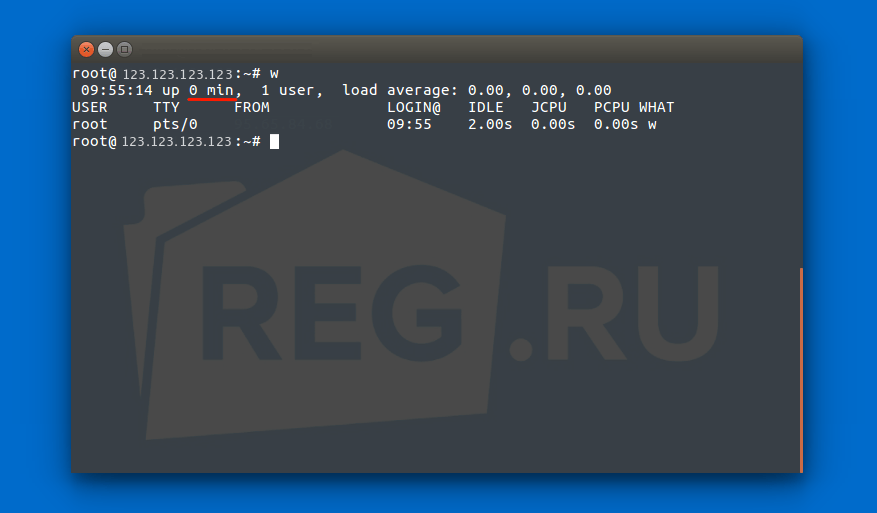
В первой строке мы видим 0 min — это время работы сервера после перезагрузки. Значит, сервер успешно перезагружен.
Как изменить или сбросить пароль для облачного сервера?
Как сбросить пароль в случае потери
-
1
Перейдите в раздел Мои ресурсы — Виртуальные серверы. Затем кликните по строке с именем сервера:
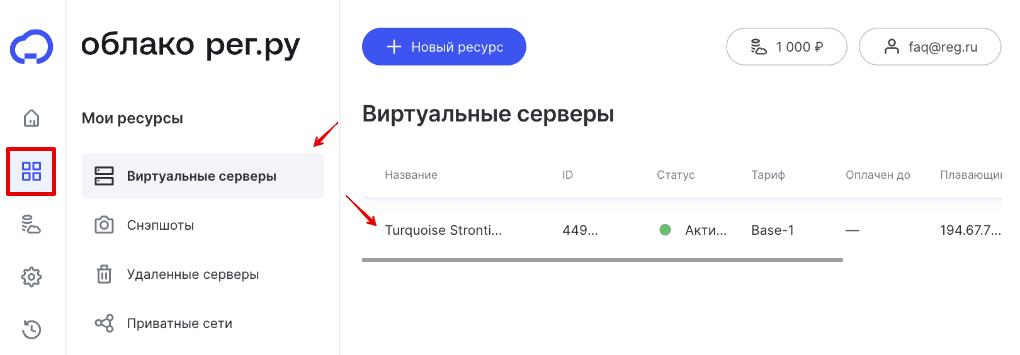
-
2
Нажмите Еще и выберите Сбросить пароль:
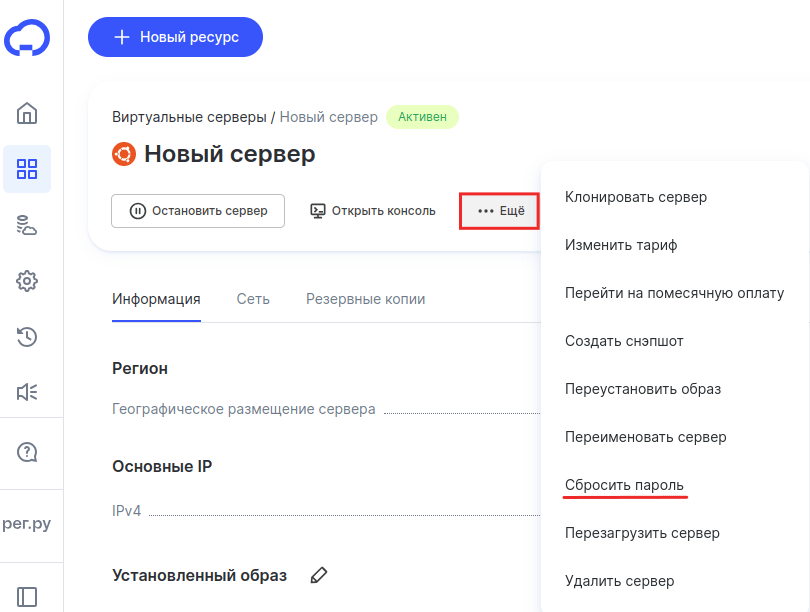
-
3
Во всплывающем блоке справа нажмите Сбросить пароль:
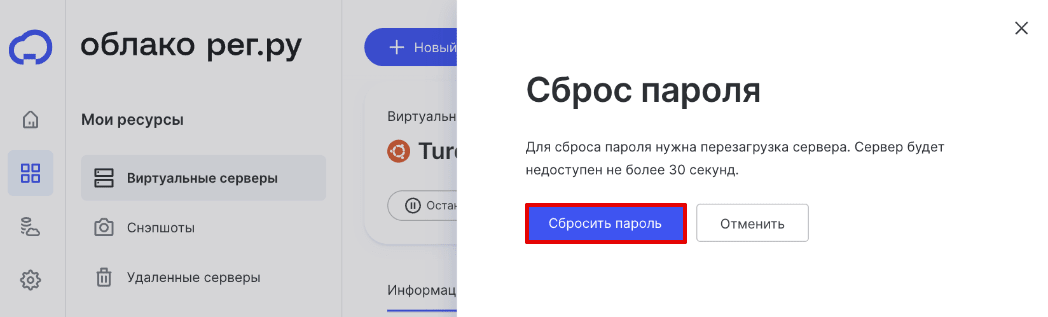
Что делать, если возникла ошибка сброса пароля
При попытке сбросить пароль может возникнуть ошибка:
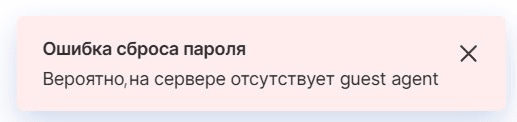
Ошибка возникает в том случае, если по каким-то причинам на сервере не запущен сервис гостевого агента (qemu-guest-agent), с помощью которого выполняется сброс. Способ решения проблемы зависит от того, есть ли у вас доступ к серверу.
Если у вас есть доступ к серверу, проверьте состояние агента с помощью команды:
systemctl status qemu-guest-agentКорректный вывод команды:
● qemu-guest-agent.service - QEMU Guest Agent
Loaded: loaded (/usr/lib/systemd/system/qemu-guest-agent.service; static)
Active: active (running) since Mon 2025-03-10 16:32:22 MSK; 1s ago
Main PID: 1444 (qemu-ga)
Tasks: 2 (limit: 1126)
Memory: 420.0K (peak: 612.0K)
CPU: 3ms
CGroup: /system.slice/qemu-guest-agent.service
└─1444 /usr/sbin/qemu-gaТакже для проверки можно использовать команду:
ps aux | grep qemu-gaКорректный вывод команды:
root 1444 0.0 0.4 80844 4352 ? Ssl 16:32 0:00 /usr/sbin/qemu-ga
root 1499 0.0 0.2 6544 2304 pts/0 S+ 16:46 0:00 grep --color=auto qemu-gaЕсли гостевой агент не запущен, устраните причины, по которым это произошло. Затем запустите гостевой агент с помощью команды:
systemctl start qemu-guest-agentЕсли доступа к серверу нет и пароль утерян, обратитесь в службу поддержки. Специалисты загрузят сервер во временную ОС systemrescue, из которой вы сможете устранить причины недоступности агента или сбросить пароль.
-
4
На контактный email будет выслано письмо с новым паролем:
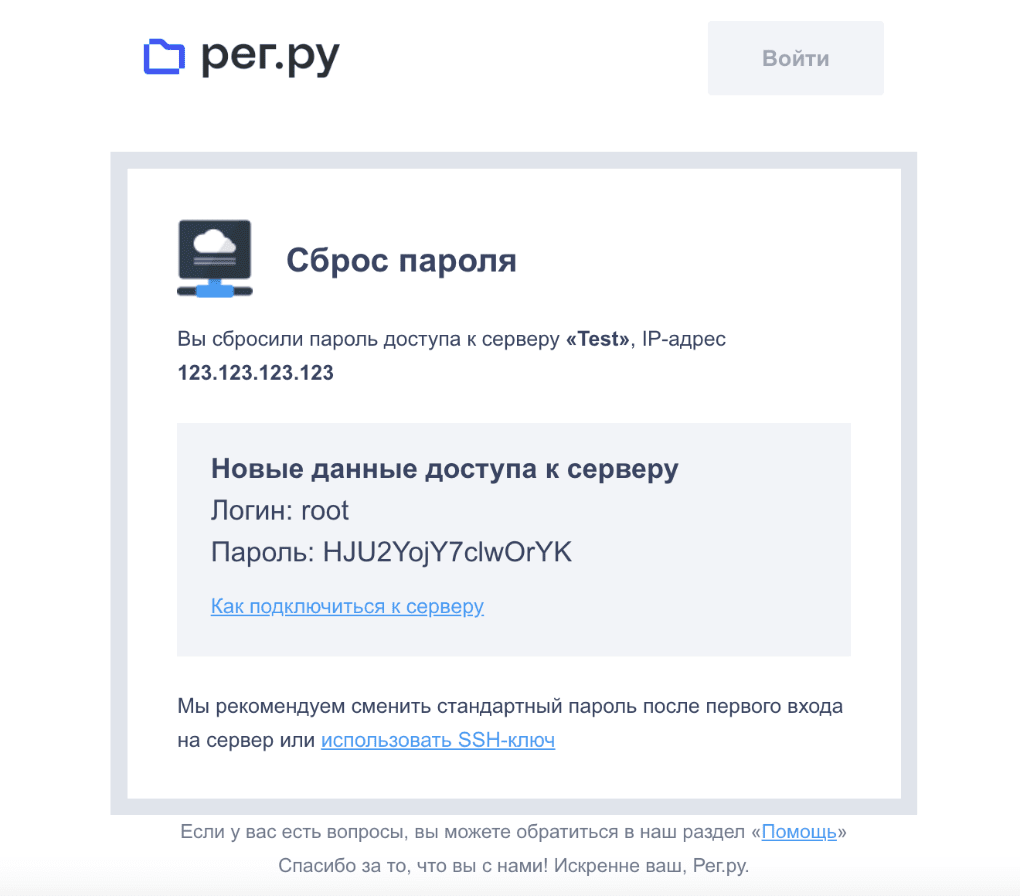
Как изменить пароль root на Linux-сервере
-
1
Подключитесь к серверу по SSH;
-
2
Введите команду:
passwd rootВведите новый пароль, нажмите Enter, введите подтверждение пароля, нажмите Enter.
-
1
Перейдите в раздел Пользователи, кликните по строке с именем пользователя root и нажмите Изменить:
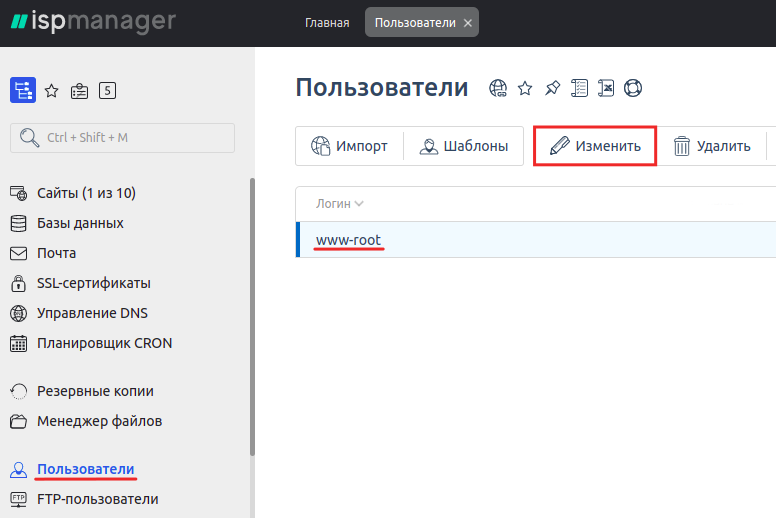
-
2
Нажмите на значок «глаз», чтобы видеть символы, которые вы вводите. Введите пароль и подтверждение. Затем нажмите Ok:
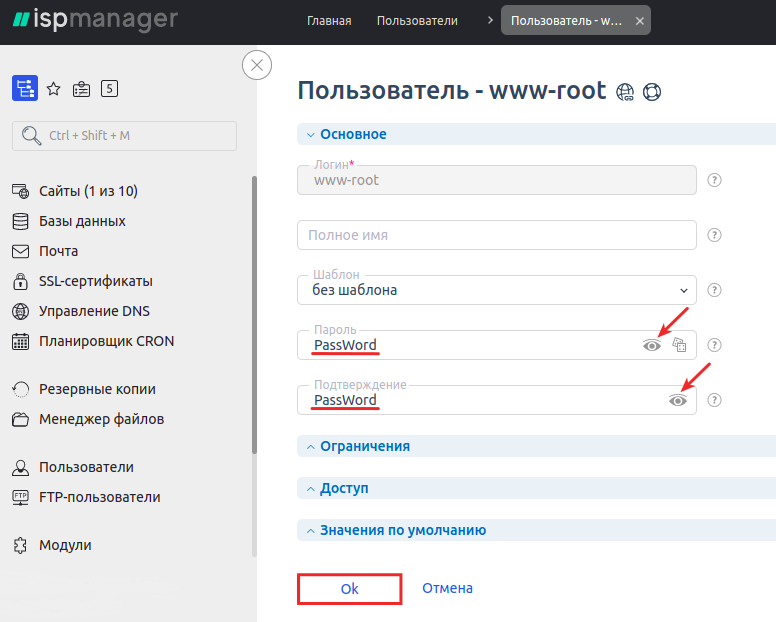
Создавайте сложные пароли
Хороший пароль должен содержать не менее восьми символов и включать в себя буквы верхнего и нижнего регистра, цифры и специальные символы.
Как повысить или понизить тариф сервера
Обратите внимание
При изменении тарифного плана учитывайте, что на целевом тарифе должно быть столько же или больше дискового пространства, чем на тарифе, который вы хотите сменить.
При изменении тарифного плана меняются параметры сервера: дисковое пространство, CPU, память. Все данные вашего сервера при этом сохраняются. Во время изменения тарифа ваш VPS-сервер будет остановлен и запущен уже с новыми параметрами.
Перейдите в раздел Мои ресурсы — Виртуальные серверы. Затем кликните по строке с именем сервера:
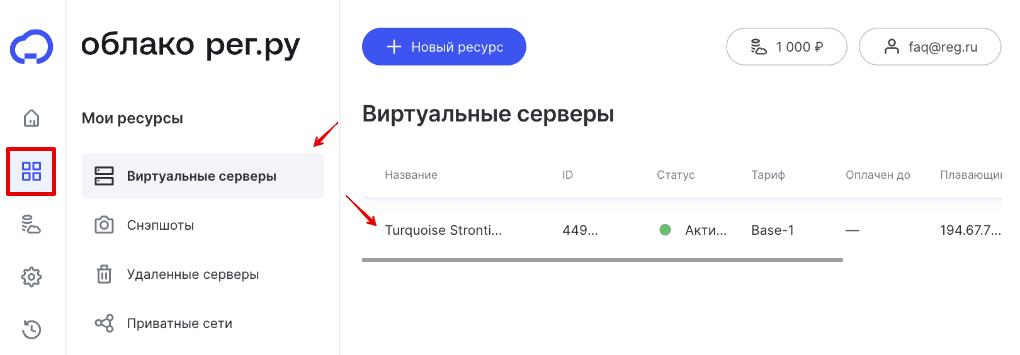
Нажмите Еще и выберите Изменить тариф:
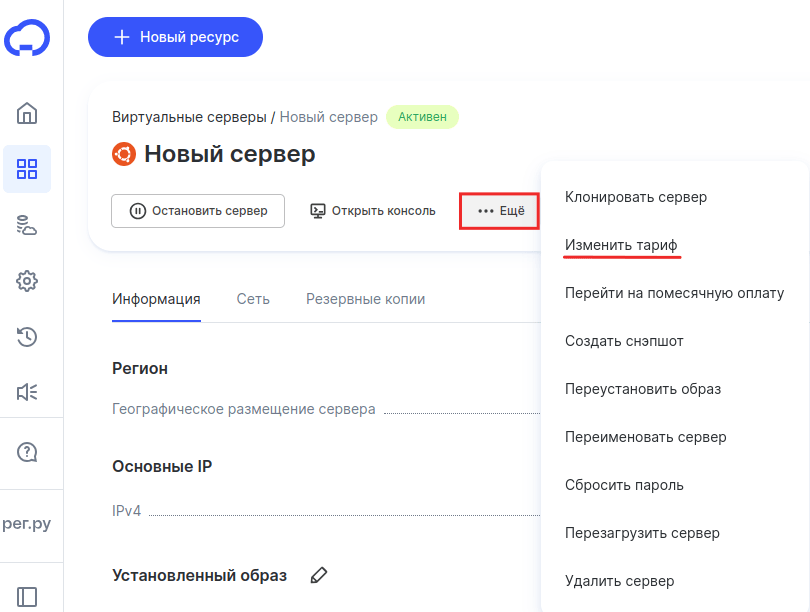
Выберите параметры желаемого тарифа и нажмите Изменить тариф:
При изменении конфигурации сервера через раздел «Своя конфигурация» количество ядер и размер оперативной памяти можно как увеличивать, так и уменьшать. Размер дискового пространства можно только увеличить, уменьшить его не получится.
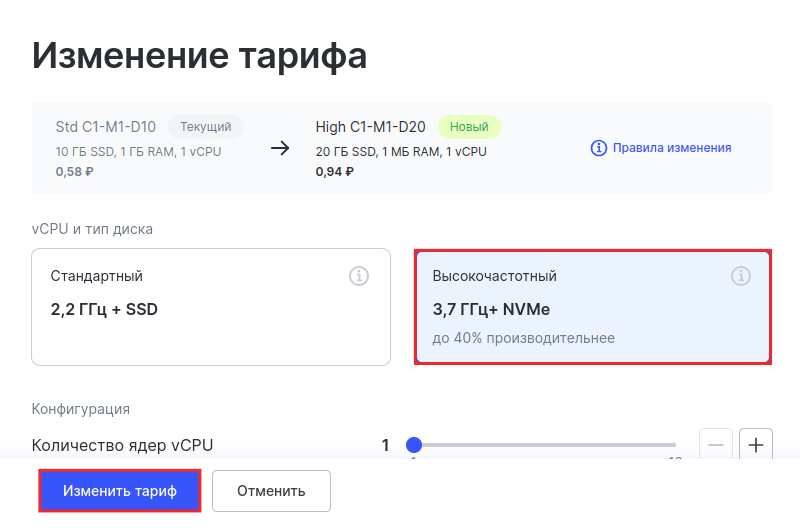
Как перенести серверы или снэпшоты на другой аккаунт
Обратите внимание
— Перенос сервера недоступен для тарифов Standart (Std) и High, а также серверов своей конфигурации.
— Перенести денежные средства с баланса услуги «Облачные серверы» одного аккаунта на другой невозможно. Вы можете вывести средства с баланса прежнего аккаунта и пополнить баланс нового.
Чтобы перенести созданные серверы или снэпшоты на другой аккаунт:
-
1.
Создайте новый личный кабинет и пополните баланс услуги «Облачные серверы». Перенос возможен только на аккаунт с положительным балансом.
-
2.
Напишите в службу поддержки 2 заявки:
- с прежнего личного кабинета: в заявке укажите, какие серверы/снэпшоты нужно перенести и на какой аккаунт;
- с нового аккаунта: в заявке напишите, что готовы принять услуги.
Как установить PTR-запись для IP-адреса
Обратите внимание
Функционал временно недоступен на тарифах вида СХ-МХ-DX и на серверах OpenStack. Установить PTR-запись на тарифах CX-MX-DX можно через обращение в техническую поддержку.
По умолчанию для всех IP-адресов установлена PTR-запись с технологическим доменом. Изменить PTR-запись вы можете в панели управления Облачными серверами, для этого:
-
1
Авторизуйтесь на сайте Рег.ру и перейдите в панель управления облачными серверами:
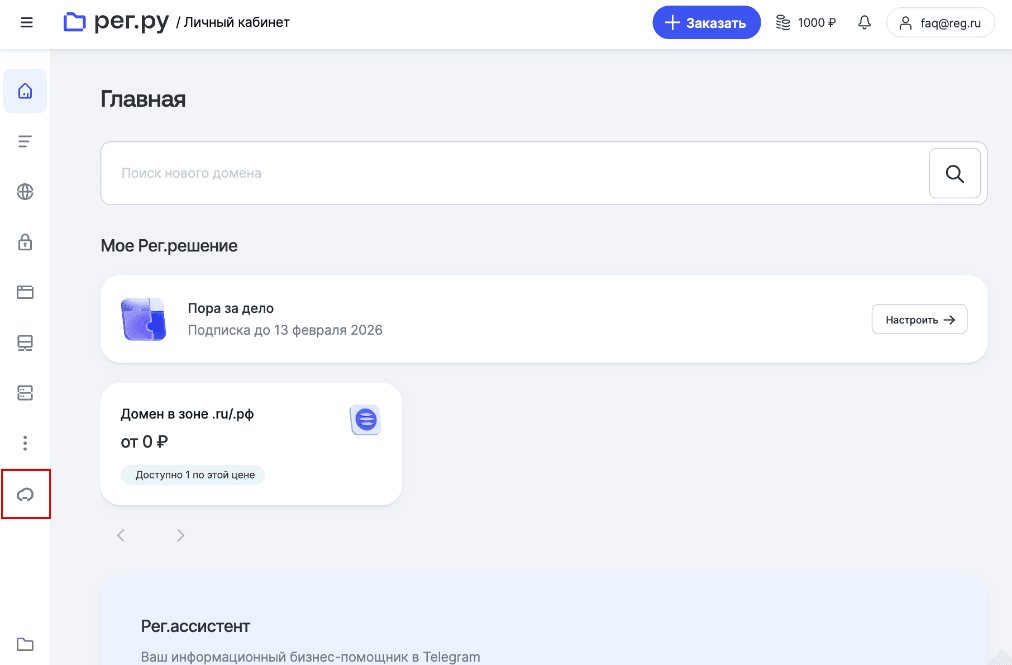
-
2
Выберите облачный сервер, для которого необходимо отредактировать PTR-запись, и кликните по его названию:
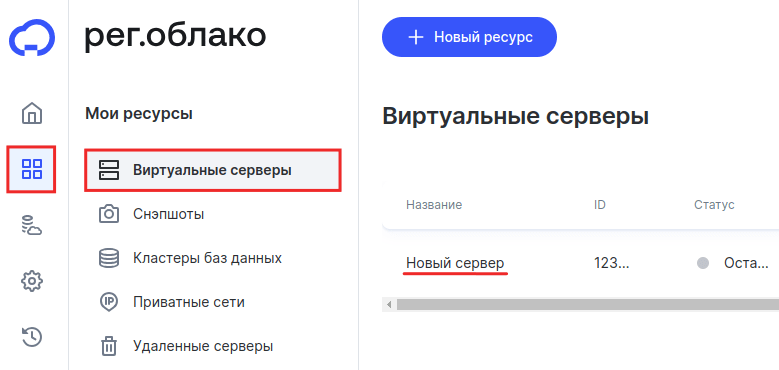
-
3
Перейдите на вкладку Сеть. Рядом с IP-адресом, для которого необходимо отредактировать PTR-запись, нажмите на Карандаш:
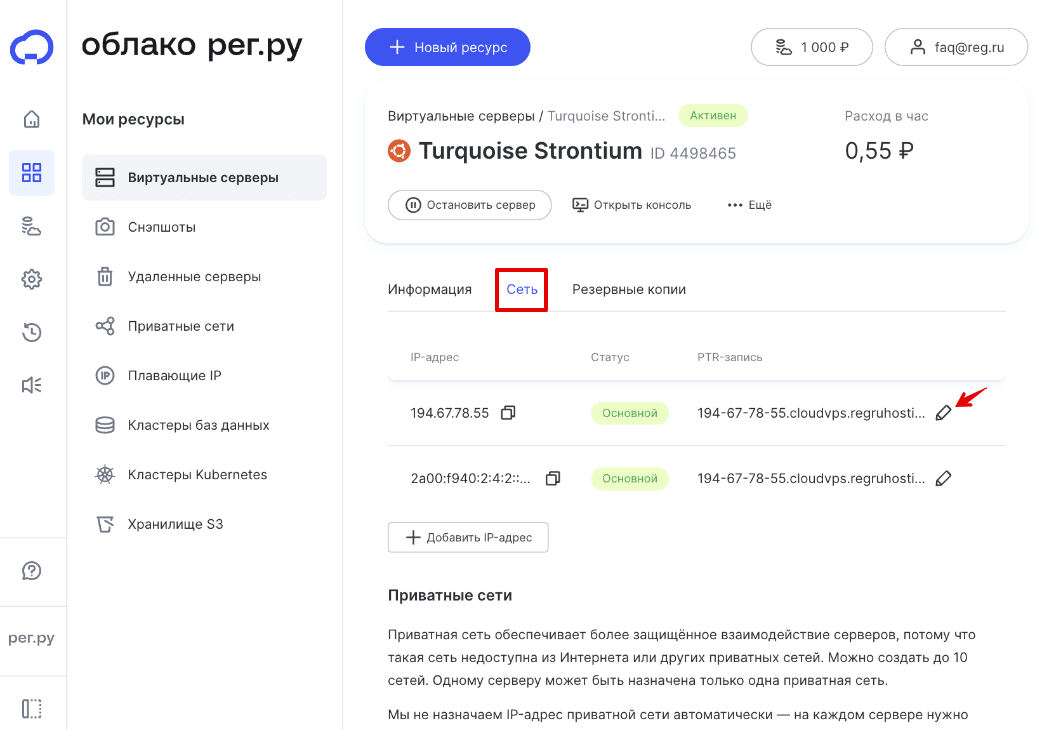
-
4
Укажите значение PTR-записи. Для сохранения нажмите Изменить PTR-запись:
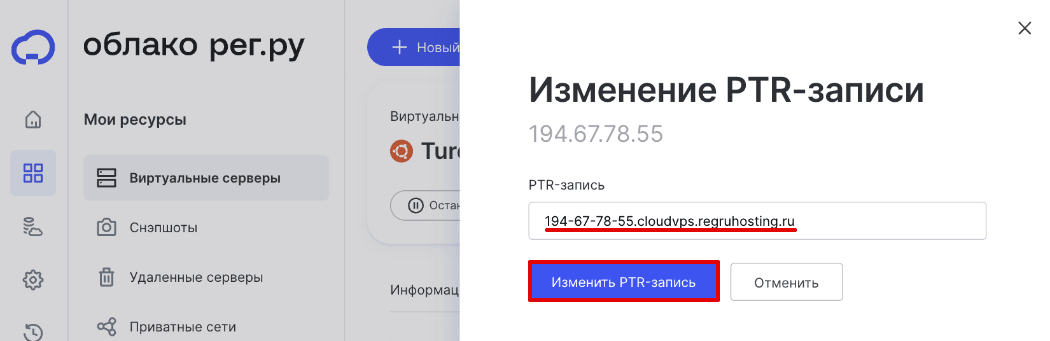
Готово, вы изменили PTR-запись.
Как сменить IP-адрес сервера
Чтобы изменить IP-адрес сервера:
-
1
Cделайте снэпшот сервера, IP которого вы хотите изменить. Как сделать снэпшот?;
-
2
Создайте новый сервер, используя созданный ранее снэпшот. Как создать облачный сервер?
-
3
Убедитесь в корректной работе нового сервера, а затем удалите старый сервер, IP которого вы хотели изменить. Как удалить облачный сервер?
Таким образом, перенеся данные с одного сервера на другой, вы измените IP-адрес.
Как изменить имя сервера
Перейдите в раздел Мои ресурсы — Виртуальные серверы. Затем кликните по строке с именем сервера:
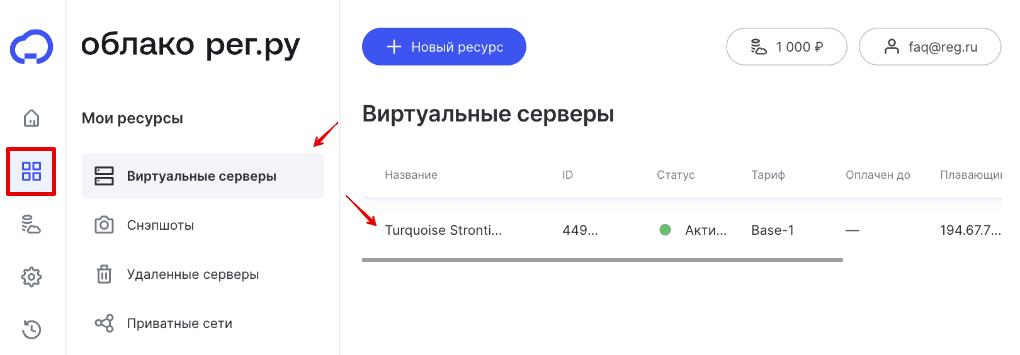
Нажмите Еще и выберите Переименовать сервер:
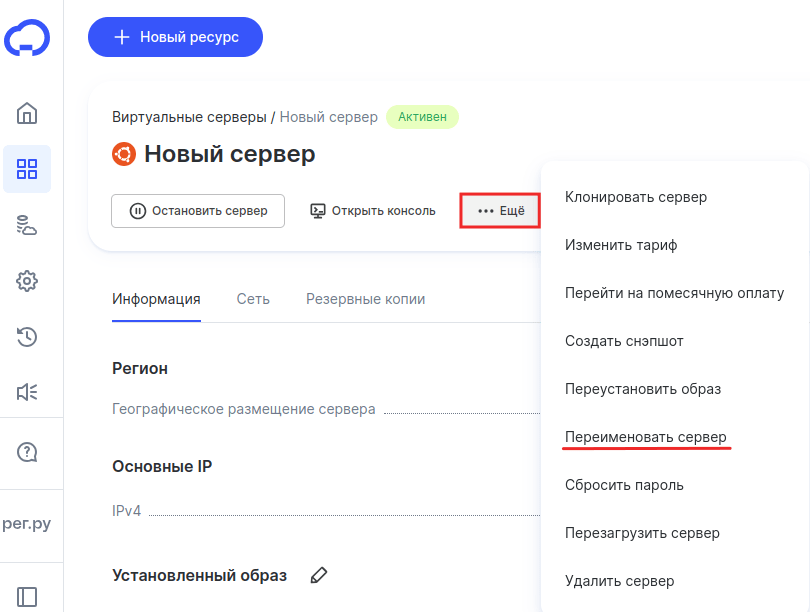
Введите новое имя сервера и кликните Переименовать сервер:
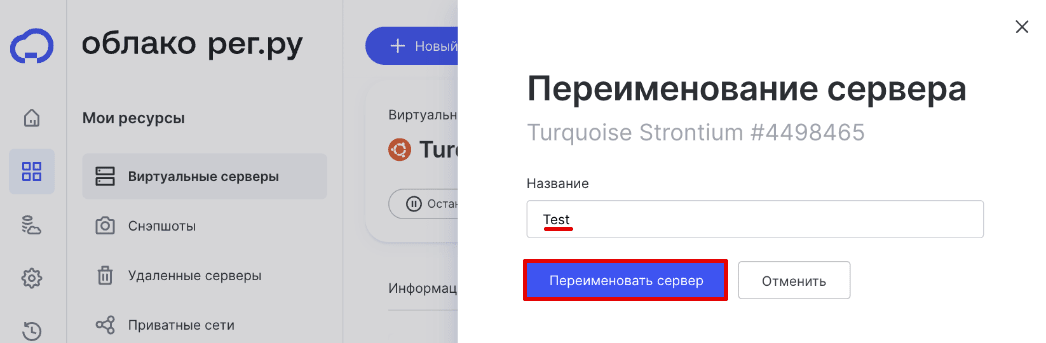
Как переустановить ОС на облачном сервере
Обратите внимание
-
1
Перейдите в раздел Мои ресурсы — Виртуальные серверы. Затем кликните по строке с именем сервера:
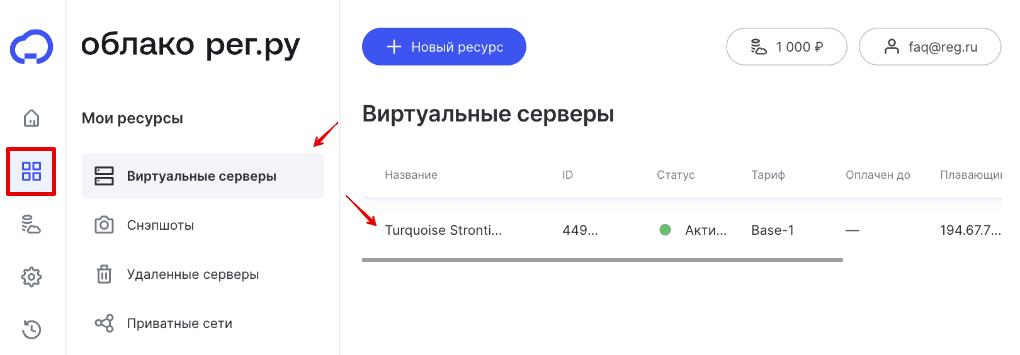
Нажмите Еще и выберите Переустановить образ:
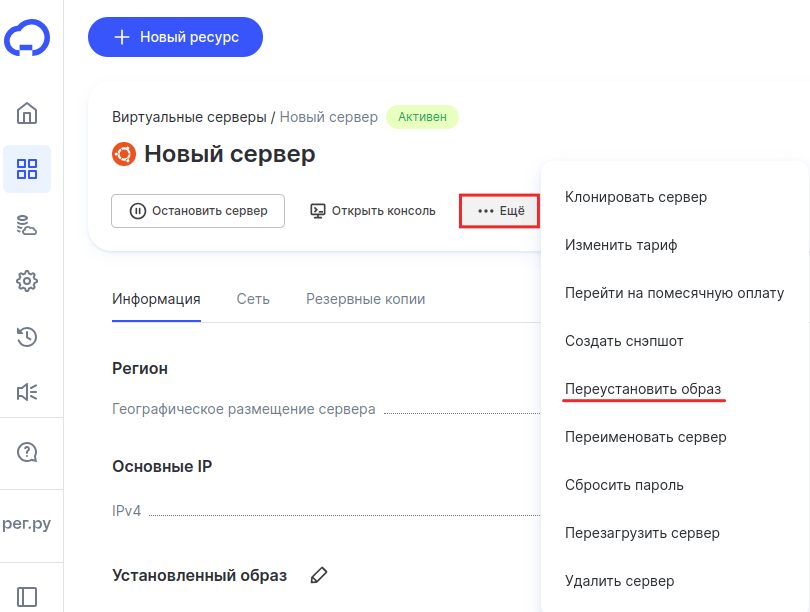
-
2
Выберите из предложенного списка ОС, которую хотите установить. Выберите SSH-ключ из списка или добавьте новый (если нужно). Нажмите Переустановить образ:
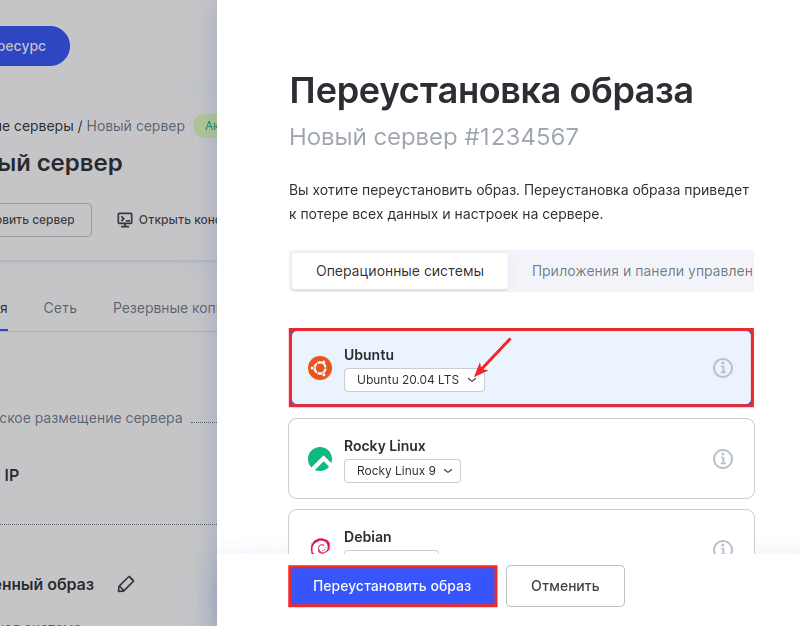
Обратите внимание: если на сервере была установлена OC с ispmanager, то при переустановке можно выбрать только шаблон с ispmanager. Соответственно, если на сервере была установлена OC без ispmanager, то переустановить ОС можно только на шаблон без ispmanager.
Готово, в течение минуты новая операционная система будет установлена.
Как удалить облачный сервер
Перейдите в раздел Мои ресурсы — Виртуальные серверы. Затем кликните по строке с именем сервера:
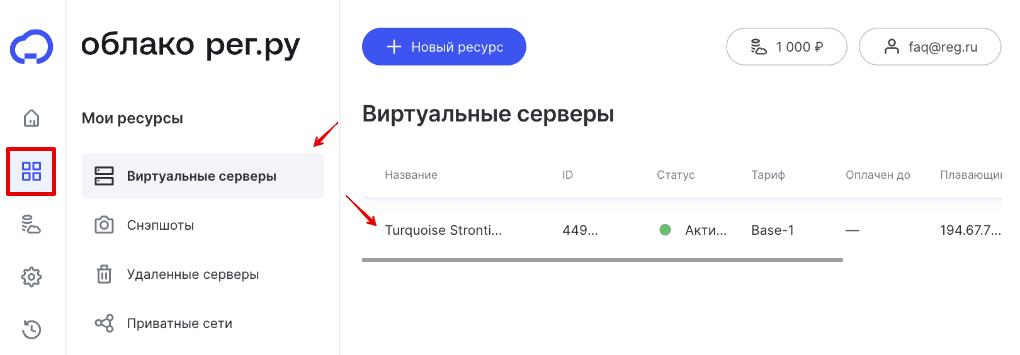
Нажмите Еще и выберите Удалить сервер:
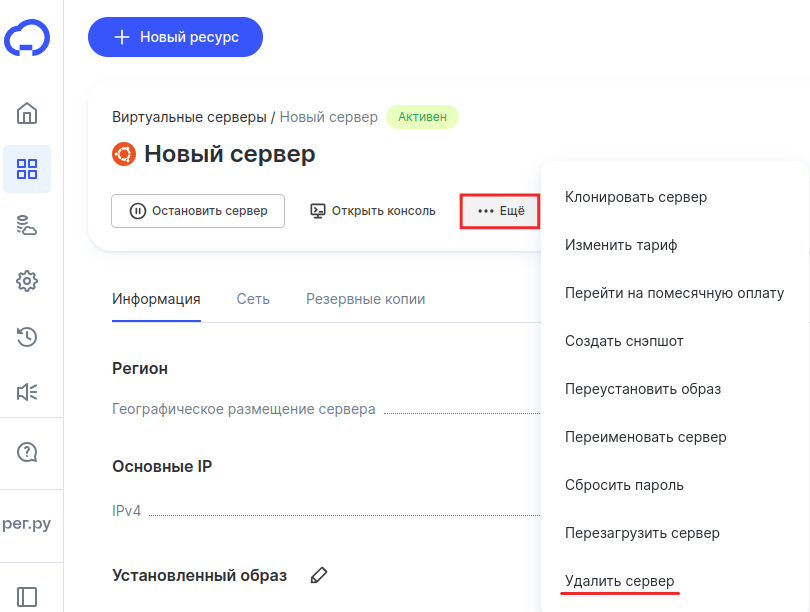
Укажите имя сервера, который вы удаляете. Затем нажмите Удалить сервер:
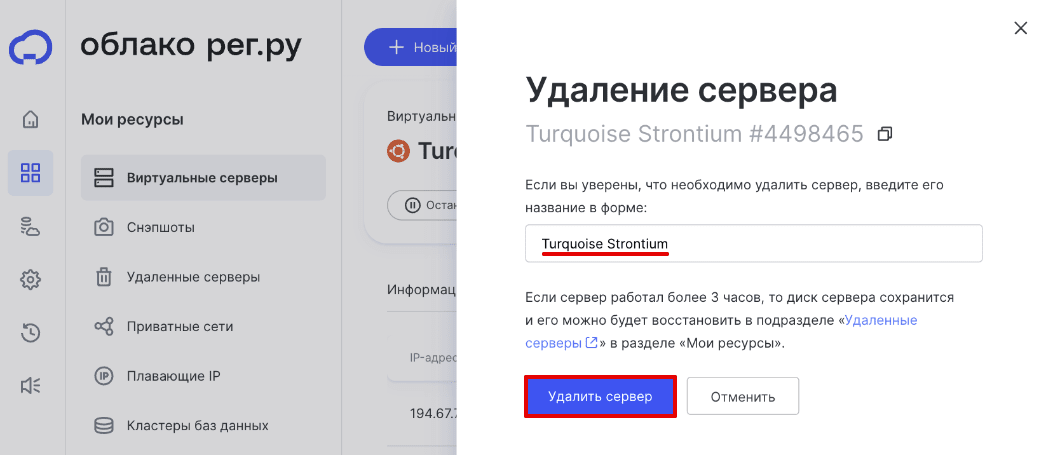
Для восстановления удаленного сервера воспользуйтесь инструкцией: Как восстановить удаленный облачный сервер?
Помогла ли вам статья?
Спасибо за оценку. Рады помочь 😊